EVPN VXLAN implementeren, op meerdere locaties via CNM 11.2(1)
Downloadopties
Inclusief taalgebruik
De documentatie van dit product is waar mogelijk geschreven met inclusief taalgebruik. Inclusief taalgebruik wordt in deze documentatie gedefinieerd als taal die geen discriminatie op basis van leeftijd, handicap, gender, etniciteit, seksuele oriëntatie, sociaaleconomische status of combinaties hiervan weerspiegelt. In deze documentatie kunnen uitzonderingen voorkomen vanwege bewoordingen die in de gebruikersinterfaces van de productsoftware zijn gecodeerd, die op het taalgebruik in de RFP-documentatie zijn gebaseerd of die worden gebruikt in een product van een externe partij waarnaar wordt verwezen. Lees meer over hoe Cisco gebruikmaakt van inclusief taalgebruik.
Over deze vertaling
Cisco heeft dit document vertaald via een combinatie van machine- en menselijke technologie om onze gebruikers wereldwijd ondersteuningscontent te bieden in hun eigen taal. Houd er rekening mee dat zelfs de beste machinevertaling niet net zo nauwkeurig is als die van een professionele vertaler. Cisco Systems, Inc. is niet aansprakelijk voor de nauwkeurigheid van deze vertalingen en raadt aan altijd het oorspronkelijke Engelstalige document (link) te raadplegen.
Inhoud
Inleiding
Dit document beschrijft hoe u twee afzonderlijke EVPN VXLAN-stoffen kunt implementeren en hoe u deze twee stoffen kunt samenvoegen in een EVPN Multisite Fabric-implementatie met behulp van Cisco Data Center Manager (DCNM) 11.2(1).
Multi-Site Domain (MSD), geïntroduceerd in DCNM 11.0(1) release, is een houder met meerdere stoffen die is gemaakt voor het beheer van verschillende stoffen. Het is één enkel punt van controle voor een definitie van overlay netwerken en Virtual Routing and Forwarding (VRF) die over de verschillende weefsels worden gedeeld.
Opmerking: dit document beschrijft de details niet met betrekking tot de functies/eigenschappen van elke tab binnen DCNM. Zie Referenties aan het einde die gedetailleerde toelichtingen bevatten.
Voorwaarden
Vereisten
Cisco raadt kennis van de volgende onderwerpen aan:
-
vCenter/UCS om DCNM virtuele machine te implementeren
-
Bekendheid met NX-OS en Nexus 9000’s
-
Nexus 90000s ToRs, EoRs verbonden op een Leaf/Spine-manier
Gebruikte componenten
De informatie in dit document is gebaseerd op de volgende software en hardware:
- DCNM 11.2(1)
- NX-OS 7.0(3)I7(7) en NX-OS 9.2(3)
- Spinen: N9K-C9508 / N9K-X97160YC-EX & N9K-C9508 / N9K-X9636PQ
- Leefstoffen: N9K-C9372TX, N9K-C93180YC-EX, N9K-C9372TX-E, N9K-C92160YC-X
- Grensgateways: N9K-C93240YC-FX2 & N9K-C93180YC-FX
- 7K "hosts": N77-C7709
De informatie in dit document is gebaseerd op de apparaten in een specifieke laboratoriumomgeving. Alle apparaten die in dit document worden beschreven, hadden een opgeschoonde (standaard)configuratie. Als uw netwerk levend is, zorg er dan voor dat u de mogelijke impact van om het even welke opdracht begrijpt.
Physical Topology gebouwd

De OVA/OVF in vCenter implementeren
Stap 1. Onder vCenter stelt u de OVF-sjabloon (Open Virtualization Format) in de server/host van uw keuze in, zoals in de afbeelding.

- OVA/OVF-bestand lokaal gebruiken en via Kies bestanden, zoals in de afbeelding:
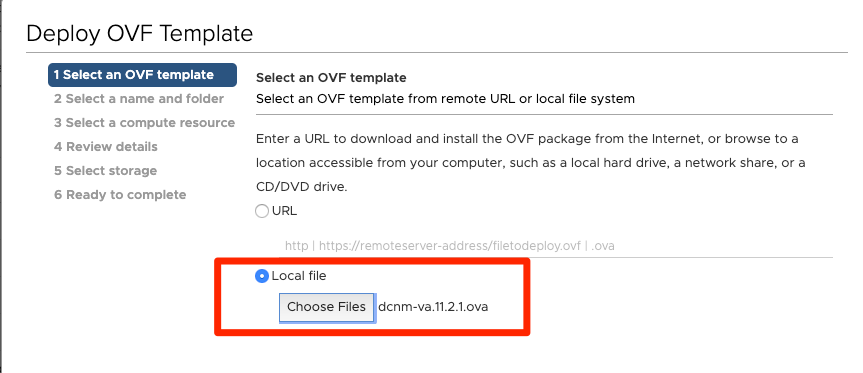
- Volg de rest van de aanwijzingen (VM name, welke host, netwerkinstellingen, zoals weergegeven in de afbeelding) en klik op Finish.


Stap 2. Start uw DICOM-VM, zoals hier wordt getoond.


Stap 3. Start webconsole, één keer in console, u dient deze prompt te zien (IP verschilt omdat dit specifiek is voor uw omgeving en uw configuratie):

Stap 4. Ga naar https://<uw IP>:2443 (dit is de IP die u eerder tijdens de OVA-toepassing hebt ingesteld) en klik op Get Started. In dit voorbeeld wordt een nieuwe installatie gedekt.

Stap 5. Zodra u het Admin-wachtwoord hebt ingesteld, moet u het materiaal selecteren dat u wilt installeren. Selecteer tussen LAN of FAB aangezien elk type een ander doel heeft, zodat u het correct kunt begrijpen en kiezen. Dit voorbeeld, wordt het LAN Fabric gebruikt, is het voor de meeste implementaties van VXLAN-EVPN.

Stap 6. Volg de aanwijzingen van de installateur met de DNS-, NTP-server (Network Time Protocol), DCNM-hostname, enz. van uw netwerk.

Stap 7. Configuratie van de IP van het beheer en de beheergateway. Het beheernetwerk biedt connectiviteit (SSH, SCP, HTTP, HTTPS) aan de DCNM Server. Dit is ook de IP die u gebruikt om de GUI te bereiken. Het IP-adres moet van u worden ingesteld op basis van de OVA-installatie die eerder is uitgevoerd.
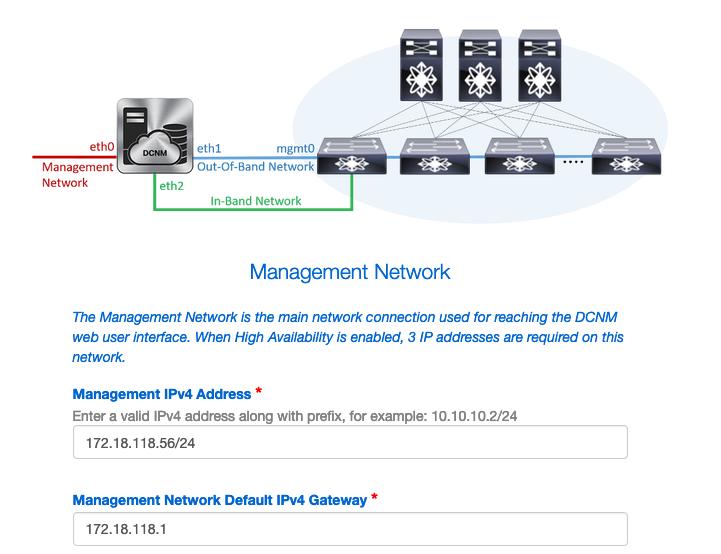

Stap 8. Configureer het inband-netwerk. Het Inband-netwerk wordt gebruikt voor toepassingen zoals Endpoint Locator. Voor de aansluiting van het voorpaneel op de 9KS in het weefsel is vereist dat een BGP-sessie (Border Gateway Protocol) tussen DCNM en de 9K wordt uitgevoerd.

Stap 9. Het interne netwerk voor toepassingsservices configureren —
Om te beginnen met de DCNM 11.0 release ondersteunt DCNM Application Framework (AFW) met DCNM LAN OVA/ISO-installatie. Dit raamwerk gebruikt Docker voor het orkestreren van toepassingen als microservices in zowel geclusterde als ongeclusterde omgevingen voor het realiseren van een schaal-out architectuur.
Andere toepassingen die standaard worden verzonden met de DCNM zijn Endpoint Locator, Watch Tower, Virtual Machine Manager plug-in, Config. AFW zorgt voor het levenscyclusbeheer van deze toepassingen, waaronder het voorzien in netwerken, opslag, authenticatie, beveiliging, enz. AFW beheert ook de implementatie en levenscyclus van de toepassingen van Network Insights, namelijk NIR en NIA Dit subprogramma is voor Docker-services wanneer je NIA/NIR-software hebt ingeschakeld.
Hoe NIA/NIR wordt geïnstalleerd, valt onder het operationele gedeelte van dag 2.
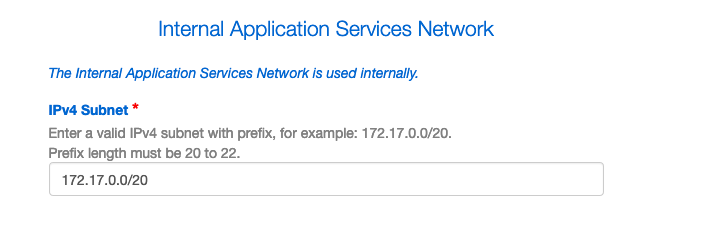
Opmerking: Dit moet niet overlap zijn met de netwerken die zijn toegewezen aan de eth0/eth1/eth2 interfaces die zijn toegewezen aan de DCNM en de computerknooppunten. Bovendien zou dit net niet moeten overlapen met de IP's die aan de switches of andere apparaten worden toegewezen die door DCNM worden beheerd. Het gekozen subprogramma moet consistent blijven wanneer het installeren van de primaire en secundaire knooppunten van het DCNM (in het geval van een inheemse HA plaatsing).
Stap 10. Controleer en bevestig alle configuratiegegevens en start de installatie.

Stap 1. Zodra DCNM volledig is geïnstalleerd, logt u in op de GUI (IP-adres of hostname die u eerder hebt ingesteld).
Eerste fabric implementeren — RTP fabric
Stap 1. Eerst in de DCNM GUI, navigeer naar Fabric Builder. Control > Stoffen > Fabric Builder om uw eerste stof te maken.

Stap 2. Klik op Fabric maken en vul de formulieren in zoals nodig voor uw netwerk — Easy Fabric is de juiste sjabloon voor lokale EVPN VXLAN-implementatie:

Stap 3. Vul de lay-out, overlay, vPC, replicatie, bronnen, enz. in.
Dit gedeelte betreft alle instellingen voor onderbouw, overlay, vPC, replicatie, enz. die u via DCNM nodig hebt. Dit hangt af van het netwerkadresseringsschema, de vereisten, enz. In dit voorbeeld worden de meeste velden als standaardinstellingen gelaten. De L2VNI en L3VNI werden zodanig gewijzigd dat L2VNI’s met 2 en L3VNI’s beginnen met 3 voor een probleemoplossing later. Bidirectional Forwarding Detection (BFD) is ook ingeschakeld naast andere functies.




Stap 4. Onder de configuratie Bootstrap, moet u het bereik van DHCP-adressen configureren die u wilt dat DCNM tijdens het POAP-proces de switches in het Fabric uitstuurt. Configureer ook een geschikte (bestaande) standaardgateway. Klik op Opslaan als u klaar bent en nu kunt u overgaan op het toevoegen van switches in de stof.
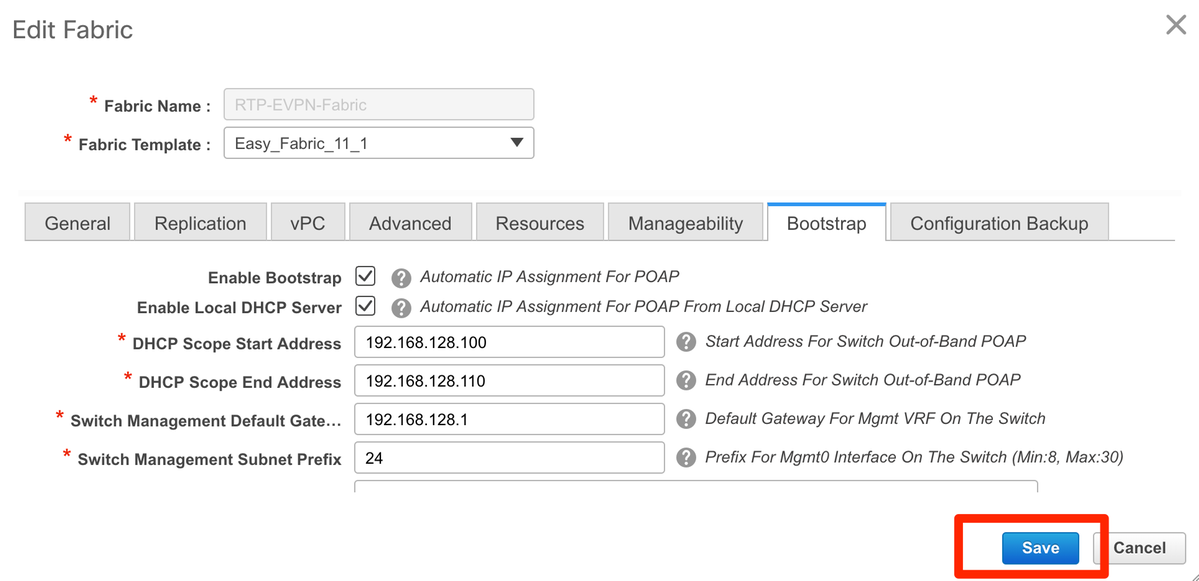
Switches aan het fabric toevoegen
Stap 1. Navigeer naar Control > Fabric > Fabric Builder en selecteer uw fabric. Klik in het linker paneel op Add Switches, zoals in de afbeelding.

U kunt switches detecteren door gebruik te maken van een seed IP (dat wil zeggen dat de GMT0 IP van elke schakelaar handmatig moet worden geconfigureerd) of u kunt de switches via POAP ontdekken en u kunt DCNM alle GMT0 IP-adressen, VRF-beheer, enz. voor u laten configureren. We zullen bijvoorbeeld POAP gebruiken.
Stap 2. Zodra u de switch(es) van uw belang ziet, voert u het gewenste IP-adres en de gewenste naam van CNM in. Voer Admin PW in en klik vervolgens op Bootstrap, zoals in de afbeelding.
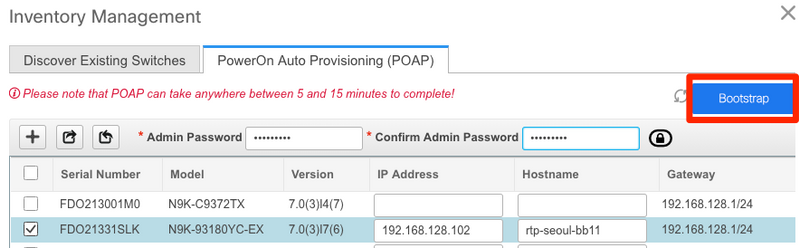
Een succesvol schrijflogboek zou zoals in het beeld hier uit de console van de schakelaar moeten zien.


Stap 3. Voordat u de configuratie voor de gehele stof implementeert, moet u ervoor zorgen dat u DCNM met de apparaatreferenties hebt ingesteld. U had in de GUI een pop-upvenster moeten zien als u inlogt. Als dit niet het geval is, kunt u dit altijd bereiken via Beheer > Credentials Management > LAN Credentials.
Opmerking: Als de apparaatreferenties ontbreken, drukt DCNM de configuratie niet naar de switches.


De configuratie van de fabric implementeren
Stap 1. Zodra u alle switches voor het bepaalde weefsel hebt ontdekt met dezelfde stappen, navigeer dan naar Control > Fabric Builder > <uw geselecteerde fabric>. Je zou je schakelaars met al hun links hier moeten zien. Klik op Opslaan en implementeren.

Stap 2. In het venster Config, ziet u hoeveel configuratielijnen voor elke schakelaar DCNM nodig is. U kunt de configuratie indien gewenst ook bekijken en de voor- en achterzijde vergelijken:

Zorg ervoor dat alle switches compleet zijn en 100% zonder fouten — Als er fouten zijn, zorg er dan voor dat u ze één voor één aanpakt (zie Problemen ondervonden tijdens deze sectie implementaties voor voorbeelden)

Stap 3. (Optioneel) U kunt op dit punt inloggen op de apparaten en elke serie-run CLI's uitgeven om te controleren of de configuratie met succes is geduwd door DCNM.
Voorbeeld:

Het tweede fabric implementeren — SJ
Voer dezelfde stappen uit als voorheen met de RTP-structuur met behulp van verschillende waarden voor BGP AS, enz.
Stap 1. Navigatie in controle > Stoffen > Fabric Builder > Fabric maken > Naam er!
Dit gedeelte betreft alle benodigde instellingen voor onderlay, overlay, vPC, replicatie, enz. Dit hangt af van het netwerkadresseringsschema, de vereisten, enz.
Opmerking: De Anycast Gateway MAC hier moet overeenkomen met de andere Fabric als Multi-Site wordt gebruikt, later worden andere MAC's met de Anycast Gateway niet ondersteund. Dit werd later gecorrigeerd tijdens de op meerdere plaatsen toegepaste sectie (niet in artikel getoond voor beknoptheid).


Stap 2. Configuratie van de Bootstrap sectie zoals eerder gedaan. Navigeer opnieuw door Add Switches. Klik op Opslaan en implementeren om de configuratie te implementeren. Dit was allemaal opgenomen in de RTP Fabric Deployment sectie (hier weggelaten voor beknoptheid).

Topologie vanuit het perspectief van Fabric Builder aan het eind.

Idealiter zouden alle schakelaars in Groen samen met hun links moeten verschijnen. Deze afbeelding toont de verschillende statuskleuren in DCNM-gemiddelde.

Stap 3. Zodra beide stoffen zijn geconfigureerd en worden ingezet, zorg er voor dat de configuratie en het opnieuw laden van TCAM-wijzigingen worden uitgevoerd. Ga naar Bestanden > Stoffen > Fabric Builder > <uw fabric>, navigeer naar tabelweergave, zoals in de afbeelding weergegeven.

Stap 4. Klik vervolgens op de Aan/uit-knop (dit herlaadt alle schakelaars tegelijk):

Een netwerk maken (VLAN/L2VNI) en VRF’s (L3VNI’s)
Stap 1. Navigeer naar Control > Fabrieken > netwerken, zoals in de afbeelding.

Stap 2. Zoals in de afbeelding wordt aangegeven, selecteert u het toepassingsgebied van de wijziging. d.w.z. op welke stof moet deze configuratie worden toegepast?

Stap 3. Klik op het + teken, zoals in de afbeelding.

Stap 4. DCNM loopt u door het proces om de Switch Virtual Interface (SVI) of zuiver L2 VLAN te maken. Als er in deze fase geen VRF’s worden gemaakt, klikt u nogmaals op de knop+ en vervolgens voert u tijdelijk naar de VRF’s om door te gaan met de SVI-instellingen.



Deze functies kunnen worden ingesteld in het tabblad Geavanceerd:
- ARP-ondersteuning
- IP-replicatie
- Multicastgroep
- DCHP
- Routeswitches
- TRM
- L2 VNI-routedoel
- L3-gateway op grens inschakelen
Stap 5. Klik op Doorgaan om de configuratie van het netwerk/VRF in te voeren.

Stap 6. Dubbelklik op een apparaat (of apparaten) in de topologieweergave (DCNM neemt u hier automatisch) om dit voor de juiste configuratie te selecteren. Klik op Opslaan, zoals in de afbeelding.

Stap 7. Zodra deze optie is geselecteerd, moeten de switches blauw (Klaar om te implementeren) zijn, zoals in deze afbeelding.



Opmerking: Als u de configuratie voor de CLI wilt controleren voordat u de CLI gaat implementeren, kunt u op Gedetailleerde weergave klikken in plaats van Uitvoeren en op Voorbeeld op het volgende scherm klikken.
De schakelaars draaien Geel terwijl de configuratie wordt toegepast en zullen aan Groen terugkeren zodra het wordt voltooid.
Stap 8. (Optioneel) U kunt aan de CLI inloggen om de configuratie te controleren indien u dit nodig hebt (vergeet de optie uitvoudig-poorts-profiel te gebruiken):

Configuratie met meerdere sites
Voor deze uitrol van Greenfield wordt MSD Fabric ingezet via direct peering tussen Border Gateways (BGW’s). Een alternatief is het gebruik van een gecentraliseerde routeserver, die niet in dit document is opgenomen.
Stap 1. Navigeer naar Control > Fabric Builder > Fabric maken, zoals in de afbeelding.

Stap 2. Geef uw Multisite Fabric een naam en kies MSD_Fabric_11_1 in de vervolgkeuzelijst voor Fabric Sjabloon.
Stap 3. Onder General zorgt u voor de overeenkomsten tussen uw L2- en L3-VNI-bereik en uw individuele stoffen. Daarnaast moet de MAC van de Anycast Gateway op beide stoffen (RTP/SJ in dit voorbeeld) overeenkomen. DCNM geeft u een fout als de MAC-bestanden van de gateway niet goed zijn afgestemd en moet worden gecorrigeerd voordat u verder gaat met de MSD-implementatie.



Stap 4. Klik op Opslaan, dan op het MSD Fabric en klik op Opslaan en implementeren. Uw topologie zou gelijkaardig op deze (alle switches + links Groen) moeten lijken zodra voltooid:


Host Access/Trunk-beleid implementeren
Bijvoorbeeld, vPC stamt van twee verschillende VTEP paren worden gevormd en test connectiviteit binnen de lokale RTP stof. Relevante topologie zoals in het beeld getoond:

Stap 1. Navigeer naar Control > Stoffen > Interfaces, zoals in de afbeelding.

Stap 2. Klik op het + teken om de wizard Toevoegen in te voeren, zoals in de afbeelding.

In dit voorbeeld wordt een vPC stam gemaakt stroomafwaarts tot de N7K, die gebruikt wordt om testen te pingelen in deze doorloop.
Stap 3. Selecteer het juiste vPC-paar, fysieke interfaces, LACP aan/uit, BPDUGuard, enz.


Stap 4. Klik op Opslaan wanneer dit klaar is. U kunt ook direct, zoals in de afbeelding, implementeren.


Stap 5. (Optioneel) Controleer de toe te passen configuratie.


Stap 6. (Optioneel) Handmatige configuratie op 7K:

Stap 7.(Optioneel) Het maken van een test SVI op N7K om de VTEPs in RTP te pingelen (VTEPs hebben Anycast Gateway van 10.212.20.1 in VRF en rea_red):

Stap 8. (Optioneel) Controleer dat andere VTEP's binnen RTP deze host via EVPN/HMM zien:

Stap 9. (Optioneel) Herhaal hetzelfde proces voor Auto-Bb11/12 (maak vPC-poortkanaal, SVI 2300). Pbellen van RTP-links naar RTP-rechts om L2-connectiviteit via EVPN binnen RTP-fabric te bevestigen:

Gelijkaardige stappen kunnen worden gevolgd om niet-vPC port-kanalen, toegangsinterfaces, enz. onder de context Add Interfaces te creëren.
Dag 2
upgrade NX-OS-software via DCNM
Stap 1. Upload een afbeelding (of reeks afbeeldingen naar de server van CNM) en navigeer vervolgens naar Control > Image Management > Image Upload, zoals in de afbeelding.

Stap 2. Volg de aanwijzingen voor een lokaal uploaden, dan moeten de bestanden verschijnen zoals in deze afbeelding:


Stap 3. Zodra de bestanden zijn geüpload, kunt u overgaan op installatie en upgrade als de switches een upgrade nodig hebben. Navigeer naar Control > Image Management > Install en upgrade, zoals in de afbeelding.

Stap 4. Selecteer de switches die u wilt bijwerken. Bij dit voorbeeld wordt het gehele RTP-fabric bijgewerkt.

Stap 5. Selecteer de gewenste NX-OS-versie van de switches waarop u wilt upgraden (als beste praktijk) alle switches naar dezelfde NX-OS-versie:

Stap 6. Klik op Next en DCNM voert de switches uit door pre-installatie controles. Dit venster kan enige tijd in beslag nemen, zodat u later de installatie op Voltooien kunt selecteren en de upgrade kunt uitvoeren terwijl u niet in de buurt bent.

Deze wachtrijen voor de taak en lijkt vergelijkbaar met die in de afbeelding hier, nadat deze is voltooid.

Opmerking: de uitzondering op de bovengenoemde zaak was dat één van de RTP-switches niet genoeg ruimte had voor het NX-OS-beeld.
Stap 7. Klik op Voltooien van de installatie in hetzelfde venster zoals in de afbeelding.

Stap 8. U kunt de upgrades selecteren die tegelijkertijd (allemaal tegelijk) of sequentieel (één tegelijk) moeten worden uitgevoerd. Omdat dit een labomgeving is, is geselecteerd naast elkaar.

De taak wordt gemaakt en in Progress weergegeven, zoals in de afbeelding.


Er wordt hier een alternatieve manier voor het selecteren van de afbeelding weergegeven.


Installeer Endpoint Locator
Om DCNM-toepassingen goed te kunnen laten werken, moet u een inband verbinding hebben tussen de DCNM-server en een voorpaneel poort op een van de Nexus 9000s in het fabric-apparaat. Bijvoorbeeld, de DCNM Server is aangesloten op Ethernet1/5 van één van de Spinen in de Fabric van RTP.
Stap 1. Deze CLI wordt handmatig aan de Nexus 9000 toegevoegd:

Stap 2. Zorg ervoor dat u de DICOM-server en vice versa kunt ping op deze point-to-point verbinding.

Stap 3. Navigeer naar de DCNM GUI > Control > Endpoint Locator > Configureren, zoals in de afbeelding.

Stap 4. Selecteer welke fabric u wilt dat Endpoint Locator is ingeschakeld, zoals in de afbeelding.
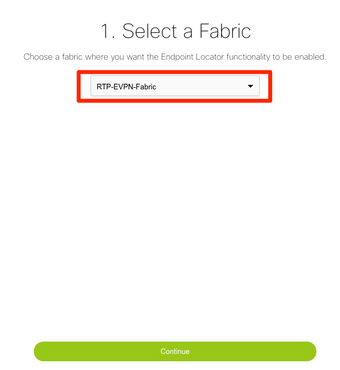
Stap 5. Selecteer een centrifuge zoals in de afbeelding.

Stap 6. (Optioneel). Alvorens vooruit te gaan naar de volgende stap, werd eth2’s IP gewijzigd van de oorspronkelijke implementatie via deze CLI op de DCNM-server (deze stap is niet nodig als de oorspronkelijke IP die tijdens de nieuwe installatie van de DCNM-server is geconfigureerd, juist blijft):

Stap 7. Controleer de Inband-interfacemodules. Dit komt overeen met de configuratie in de vorige stap.


Stap 8. Zodra u de configuratie hebt bekeken, klikt u op Configureren. Deze stap kan een paar minuten duren:

Na voltooiing verschijnt het bericht, zoals in de afbeelding weergegeven.

Opmerking DCNM heeft een BGP-buurman ingesteld op de geselecteerde centrifuge in de L2VPN EVPN-familie.

Stap 9. U kunt nu Endpoint Locator gebruiken. Navigeer naar monitor > Endpoint Locator > Verken.

In dit voorbeeld kunt u de twee hosts zien die waren geconfigureerd voor de lokale ping-tests in het RTP-fabric:

Problemen die zich tijdens deze implementaties voordoen
Slechte bekabeling
Een paar switches hadden een slechte bekabeling die een bundelingsfout veroorzaakte voor de vPC peer-link port-channel500. Voorbeeld:

Stap 1. Navigeer terug naar Control > Fabric Builder en herzie de fouten:

Stap 2. Voor de eerste fout met betrekking tot de opdracht port-channel500 faalt — Geverifieerd via show cdp buren dat de verbinding met de vPC peer op een 10G en een 40G poort lag (niet compatibel). Verwijder de 10G-poort fysiek en verwijder ook de link naar DCNM:


Configuratie mislukt
Voor de tweede fout met betrekking tot het "software ngo" dat niet is ingesteld, werd de schakelaar bijgewerkt naar een recentere NX-OS versie waar "function name" wordt ondersteund en klikt u nogmaals op Save & Deployment. Beide kwesties zijn opgelost.
Sluit de beheersubnetten voor verschillende stoffen aan
Terwijl de tweede stof wordt ingezet, SJ, werd het zelfde net gebruikt (als fysisch gescheiden, zou dit OK moeten zijn); DCNM tekent echter een conflict en POAP mislukt. Dit wordt opgelost zoals het SJ Fabric in een ander beheer VLAN wordt gezet en het bereik van de DHCP-adressen wijzigt.


Breekweginterfaces
Stap 1. Voor uitbraakinterfaces in sommige van de switches (zie topologie) werd deze CLI handmatig toegevoegd voor de T2-lijnen:

Stap 2. Navigeer naar Control > Interfaces en verwijder de ouderinterfaces:

De eigenlijk gebruikte interfaces zijn 1/6/1-4 en Eth1/7/1-4. Als u dit niet corrigeert, zal Save & Deployment later mislukken. Er is een manier om de doorbraak te bewerkstelligen via DCNM zelf (knop naast het +-teken); dit artikel is echter niet van toepassing . )
Fabric-fout bij gebruik tot niet-ondersteunde capaciteit


Een deel van het chassis (T2s) in SJ Fabric ondersteunt TRM niet. Dus toen DCNM deze configuratie probeerde in te drukken, kon de projector niet naar voren bewegen. TRM-ondersteuning hier: https://www.cisco.com/c/en/us/td/docs/switches/datacenter/nexus9000/sw/92x/vxlan-92x/configuration/guide/b-cisco-nexus-9000-series-nx-os-vxlan-configuration-guide-92x/b_Cisco_Nexus_9000_Series_NX-OS_VXLAN_Configuration_Guide_9x_chapter_01001.html#concept_vw1_syb_zfb
Het dialoogvenster TRM inschakelen niet is ingeschakeld onder het venster Network and VRF-bewerking wordt in de afbeelding weergegeven.
Herhaal hetzelfde proces onder Control > Fabric Builder > VRF.

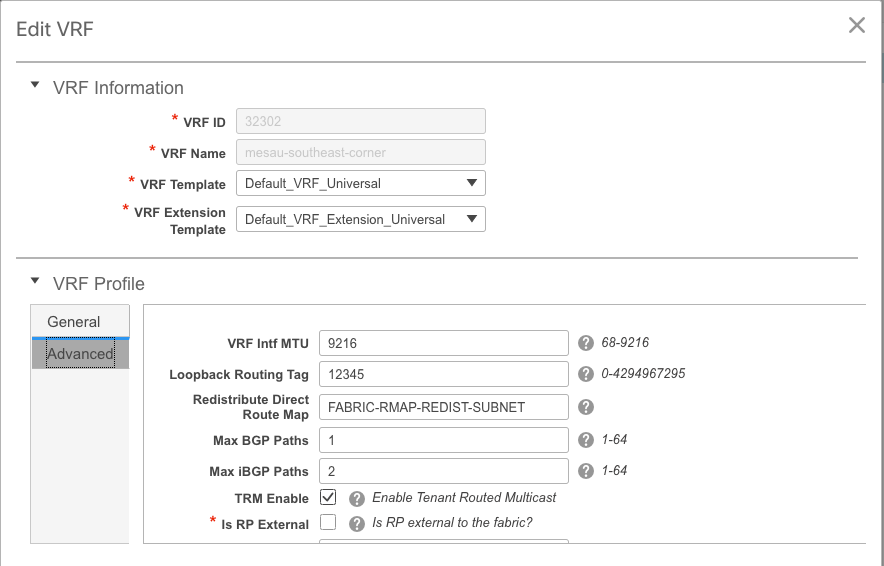

Klik op Doorgaan en voer vervolgens als eerder ondernomen.
Wat is nieuw in DCNM 11.2?
-
vPC Fabric Peering
-
Op eBGP gebaseerde Routed Fabrieken
-
EVPN boven inschakelen
-
-
Verbeteringen in Easy Fabric Brownfield
-
Border Spine/Border GW Spine
-
PIM Bidir
-
Tantant Routed Multicast
-
-
Day-0/Bootstrap met externe DHCP-server
Activiteiten van dag 2:
-
Network Insights voor resources
-
Network Insights Adviseur
-
IPv6-ondersteuning voor externe toegang (eth0)
-
VM computing zichtbaarheid met UCS-FI
-
Verbeteringen in topologie-weergave
-
Inline-upgrade vanaf 11.0/11.1
Veranderen van traditionele vPC naar MCT-Less vPC met DCNM:
Voordelen van MCT-Less vPC:
-
Uitgebreide oplossing voor tweevoudig calibreren zonder fysieke poorten te verspillen
-
behoudt traditionele vPC-kenmerken
-
Geoptimaliseerde routing voor gedeelde startpunten met PIP
Gerelateerde informatie
- Cisco DCNM LAN-fabricconfiguratiegids, release 11.2(1)
https://www.cisco.com/c/en/us/td/docs/switches/datacenter/sw/11_2_1/config_guide/lanfabric/b_dcnm_fabric_lan/control.html - Hoofdstuk: Border Provisioning Use Case in VXLAN BGP EVPN fabric - multi-site
https://www.cisco.com/c/en/us/td/docs/switches/datacenter/sw/11_2_1/config_guide/lanfabric/b_dcnm_fabric_lan/border-provisioning-multisite.html - NextGen DCI met VXLAN EVPN multi-Site met gebruik van vPC-grensgateways - witboek
https://www.cisco.com/c/en/us/products/collateral/switches/nexus-9000-series-switches/whitepaper-c11-742114.html#_Toc5275096 - Hoofdstuk: DCNM-toepassingen
https://www.cisco.com/c/en/us/td/docs/switches/datacenter/sw/11_2_1/config_guide/lanfabric/b_dcnm_fabric_lan/applications.html
Bijgedragen door Cisco-engineers
- Andrea TestinoCisco-engineering
Contact Cisco
- Een ondersteuningscase openen

- (Vereist een Cisco-servicecontract)
 Feedback
Feedback